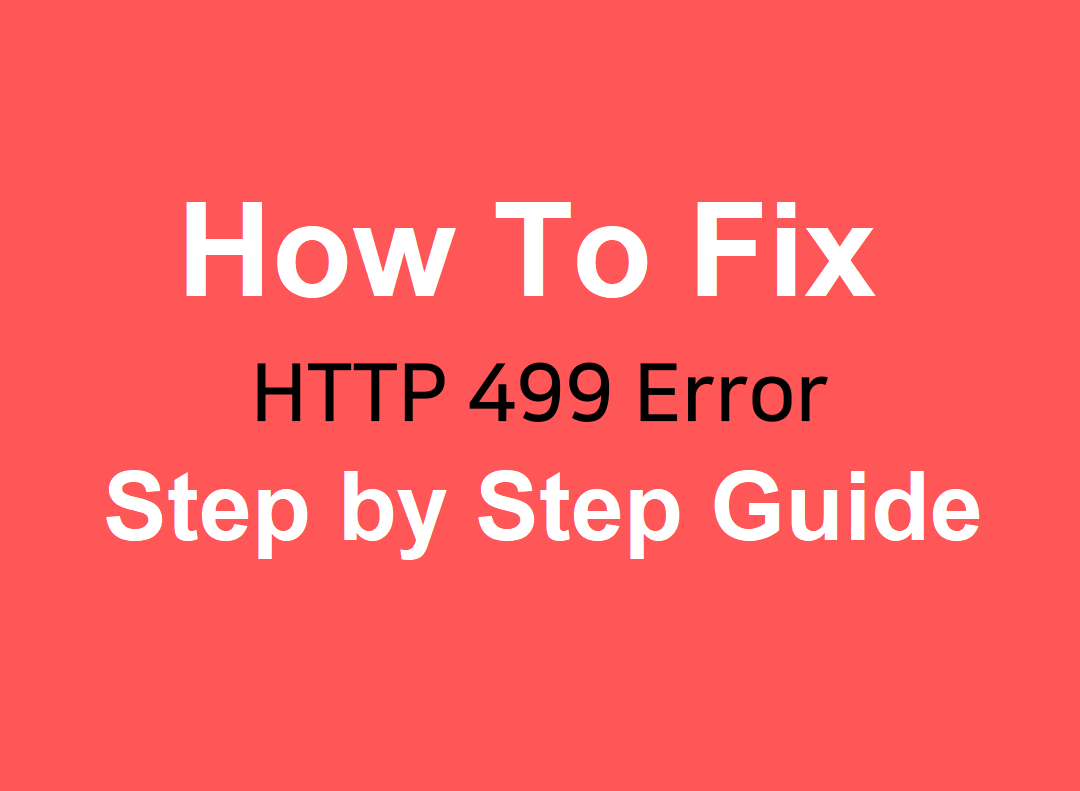Seguridad en WordPress
Cómo corregir el código de error HTTP 499
Última actualización el 18 de junio de 2024 por Jérôme Kerviel
El código HTTP 499 no es un error especialmente común, pero puede impedirle acceder a su sitio web. La buena noticia es que el error suele tener más que ver con el usuario que con el servidor, lo que facilita su solución.
En pocas palabras, este error aparece cuando una conexión entrante al servidor tarda demasiado y se cierra antes de que el servidor pueda llegar a ella. El navegador no tiene ninguna información que mostrar ya que no obtuvo nada del servidor y ahí es donde el error 499 entra. 👾
En este artículo, hablaremos más sobre cómo funciona el error, qué lo causa y cómo solucionarlo. ¡Manos a la obra!
¿Qué es el código de error HTTP 499? (y qué lo causa)
El código 499 es un error que proviene de Nginx (el servidor web). Aparece cuando el cliente cierra una conexión antes de que el servidor pueda responderle.
Esto es lo que llamamos un código de estado "no estándar". El código HTTP 499 no es un código de error universalmente reconocido, como 404, 400 o 500. Esto se debe a que el error es principalmente exclusivo de los servidores Nginx. Esto se debe a que el error es principalmente exclusivo de los servidores Nginx.
👉 Aunque el error proviene originalmente de Nginx, también puede ocurrir en servidores Apache (pero es mucho más raro). Normalmente, verás que el error aparece debido a una de las siguientes razones:
- Un visitante pulsa el botón para cancelar la carga de una página antes de obtener una respuesta del servidor
- La conexión del cliente se interrumpe antes de poder obtener una respuesta.
- Problemas con la conexión entre la red y el servidor
- Problemas con un cortafuegos o proxy que intercepte la conexión entre el cliente y el servidor.
Tenga en cuenta que cuando decimos "cliente", nos referimos a cualquier programa o dispositivo que establece una conexión con un servidor. En el contexto de un error HTTP, el cliente se refiere a un navegador que puede devolver mensajes de error cuando se encuentra con problemas técnicos.
Cómo solucionar el error
En la mayoría de los casos, el 499 error no le impedirá acceder a su sitio web. El error puede aparecer ocasionalmente, pero no le impedirá acceder al admin de WordPress, por poner un ejemplo.
Con esto en mente, vamos a guiarte a través de una serie de cinco correcciones que funcionan tanto para sitios WordPress como para los que no lo son.
1. Borra los archivos temporales de tu navegador web 🧹.
La mayoría de los navegadores almacenan algún tipo de archivo temporal para facilitar y agilizar la visita a los sitios web. Se trata de las cookies, que almacenan detalles de la sesión, y la caché del navegador, que almacena localmente algunos archivos del sitio.
Limpiar las cookies y la caché del navegador es una forma comprobada de resolver varios tipos de errores HTTP. Esto se debe a que, a veces, estos errores aparecen debido a información de sesión obsoleta o archivos almacenados en caché. Borrar los archivos temporales obliga al navegador a recargar un sitio web desde cero, lo que puede eliminar el error HTTP.
El proceso de borrar archivos temporales funciona de forma diferente en cada navegador. En Chrome, vaya a Ajustes → Privacidad y seguridad y seleccione el Borrar datos de navegación opción:
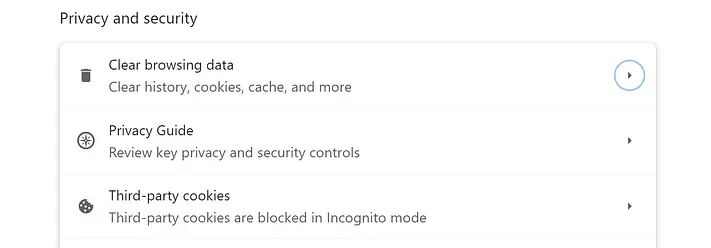
Seleccione las opciones que dicen Cookies y otros datos del sitio y Imágenes y archivos en caché en la ventana que aparece. Las otras opciones disponibles no tendrán ningún impacto en el error, así que ignóralas:
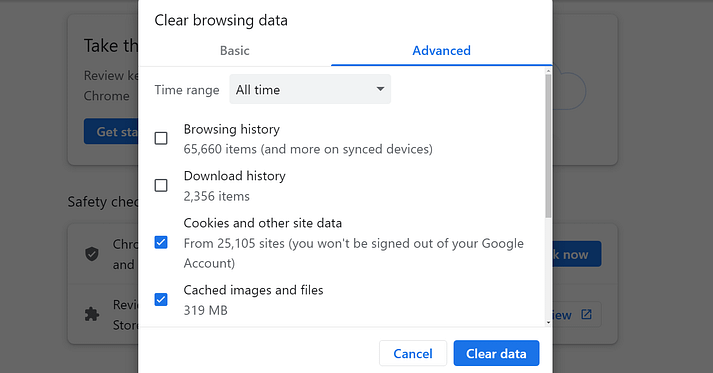
Haga clic en Borrar datos e intente recargar la página o sitio web que mostraba el error. Si persiste, puede pasar al siguiente paso.
👉 Este tutorial incluye una guía sobre cómo vaciar la caché en otros navegadores. Normalmente, la opción para borrar las cookies del navegador aparecerá junto a la de vaciar la caché.
2. Desactivar plugins y temas 🖌️
Hay varias formas de desactivar plugins y temas en WordPress. Dado que el código HTTP 499 no bloquea el acceso al panel de control, puede hacerlo utilizando las herramientas integradas de WordPress.
Su objetivo para este paso es desactivar los plugins uno por uno para ver si alguno de ellos está causando un error que podría conducir al tiempo de espera del cliente. También puedes cambiar el tema activo para ver si es el problema.
Para empezar, vaya a la página Plugins → Plugins instalados y cógela de la parte superior. Busque el activo Plugins de WordPress y comience a deshabilitarlos uno a uno. Después de deshabilitar un plugin, comprueba si el error 499 sigue apareciendo.

Si el error se detiene, es seguro asumir que el último plugin que deshabilitaste estaba detrás de él. En ese caso, te recomendamos mantenerlo deshabilitado temporalmente hasta que aparezca una actualización o buscar un plugin alternativo si es posible.
Si se desactiva plugins no soluciona el errorpasa a Temas WP. Ir a Apariencia → Temas y cambie el tema activo. Esto afectará a la apariencia de su sitio, pero es un paso necesario para comprobar si el tema estaba causando el error.
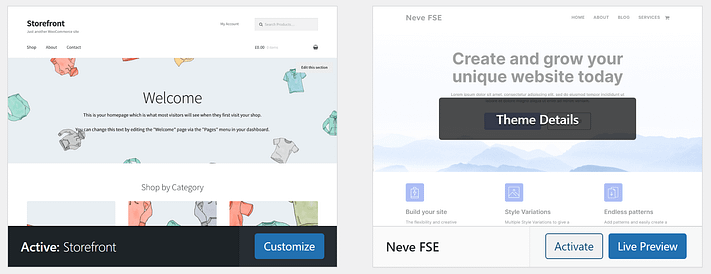
En el caso de que tu tema activo esté causando un error 499, te recomendamos que lo cambies o que te pongas en contacto con el desarrollador para que lo solucione. Se trata de un gran ya que cambiar de tema afectará drásticamente a su sitio web.pero puede ser necesario si utilizas una opción que causa problemas técnicos.
3. Comprueba los registros de errores de Nginx 🚧.
Si los dos métodos anteriores fallan, es hora de comprobar los registros de errores de Nginx para ver qué aparece cuando aparece el código HTTP 499. Nos referimos específicamente a los registros de Nginx porque este error suele ocurrir cuando se utiliza este software de servidor. Aunque, de nuevo, también puede ocurrir en Apache en raras circunstancias..
Para acceder a los registros de errores, deberá tener acceso al servidor y sentirse cómodo utilizando la línea de comandos. Abre el terminal y utiliza este comando para leer los registros:
tail -f /var/log/nginx/error.logEsa es la ubicación predeterminada para el registro de errores de Nginx en un sistema Linux. Esta ubicación puede variar en función de la configuración del servidor y del sistema operativo que utilice.
Si la ubicación es incorrecta, compruebe dónde está el error.log es accediendo al archivo Configuración de Nginx archivo nginx.conf.
Un registro de errores Nginx incluirá fechas, tipos de errores y los archivos que están relacionados con ellos. Estos archivos pueden ser difíciles de interpretar a menos que tengas experiencia en gestión de redes. Sin embargo, deberías ser capaz de identificar el error relacionado con el código HTTP 499 por la fecha y la hora.
Una vez identificado el error, comprueba si se refiere a un archivo y una línea concretos a los que puedas acceder y editar. Si no estás seguro de qué hacer con la información, busca en Google el error específico o recurre a alguien que tenga experiencia en solucionar problemas del servidor.
4. Desactive temporalmente el cortafuegos del servidor 🛡️
Un cortafuegos puede provocar un error 499 si establece un tiempo de espera para las conexiones del cliente. Si la conexión se cierra antes de que el servidor pueda responder a ella, esto puede desencadenar el código HTTP 499.
Este tipo de configuración puede existir por varias razones. Un cortafuegos puede cerrar una conexión que considere sospechosa debido al origen, a una configuración de limitación de velocidad o a que simplemente tarde demasiado.
Si este cortafuegos funciona a nivel de servidor, tu proveedor de alojamiento web suele gestionarlo y establecer las reglas. Eso significa que tendrás que ponerte en contacto con el servicio de asistencia y comunicarles que te encuentras con un código HTTP 499 debido a un tiempo de espera de la conexión.
Probablemente tendrás que explicarles otros métodos de solución de problemas que has probado antes de que acepten revisar los ajustes de configuración del cortafuegos. Si puedes proporcionarles los registros de errores de Nginx que muestran un error específico, eso también puede facilitarles el trabajo (aunque deberían tener acceso a ellos).
Los agentes de soporte podrán desactivar temporalmente el cortafuegos o cambiar su configuración para evitar que siga apareciendo el error. Si eso no funciona, tendrás que hacer cambios a nivel del servidor.
5. Aumentar el límite de tiempo de espera del cliente ⌛
El error 499 aparece normalmente debido al tiempo de espera del cliente al conectarse al servidor. No se puede cambiar la configuración del tiempo de espera en el navegador, ya que suele estar codificada.
Eso significa que su única opción es cambiar la configuración del servidor para aumentar el límite de tiempo de espera. Esto debería ayudar a evitar los tiempos de espera del cliente durante la conexión, ya que el servidor será más indulgente con el tiempo de espera.
Este tutorial le guiará a través del proceso de aumentar el tiempo de espera de la solicitud modificando el nginx.conf archivo.
Arreglar el error 499 para siempre 🤩.
La mayoría de las veces, este error no tiene nada que ver con la configuración de su sitio. Es un código no estándar que se origina en Nginx. Aparece cuando la conexión del cliente se agota antes de obtener una respuesta del servidor y hay varias formas de solucionarlo.
Si se encuentra con un error 499, aquí le explicamos cómo solucionarlo, ⚠️ paso a paso:
- Borra los archivos temporales de tu navegador 🧹.
- Desactiva plugins y temas (si utilizas WordPress) 🖌️
- Comprueba los registros de errores de Nginx 🚧.
- Desactivar temporalmente el cortafuegos del servidor 🛡️
- Aumentar el límite de tiempo de espera del cliente ⌛
👉 Para saber más sobre esta clase de errores, también podría interesarte nuestra guía sobre códigos de error HTTP.
¿Tienes alguna pregunta sobre cómo solucionar este error? Hablemos de ello en la sección de comentarios más abajo.